ppt2010中如何设置自动播放音乐教程
发布时间:2017-06-13 14:01
相关话题
怎么在ppt2010中设置音乐自动播放呢?对于新手来说还是有一定难度,怎么办?下面小编就为你提供ppt2010怎么设置自动播放音乐的方法啦,欢迎大家来到学习。
ppt2010设置自动播放音乐的方法
先制作好你的ppt
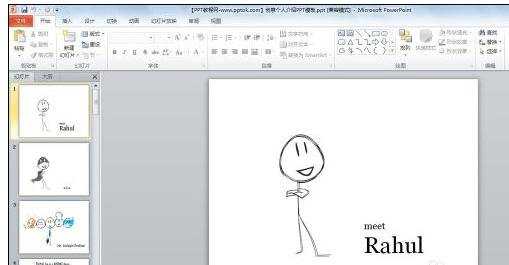
先插入背景音乐
选“插入”

在“媒体”选“音频”

插入你的背景音乐
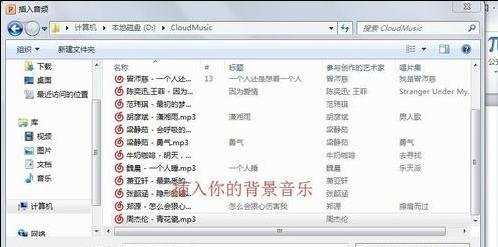
点击“小喇叭”选“播放”
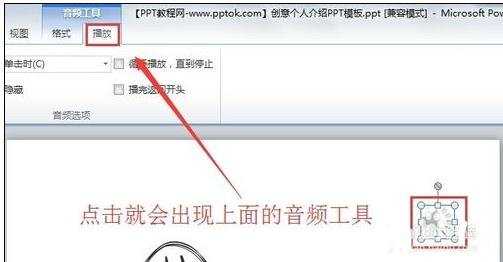
在“播放”上设置跨“幻灯片播放”勾“循环播放直到停止”和“播完返回开头”
现在你会发现背景音乐设置成功了
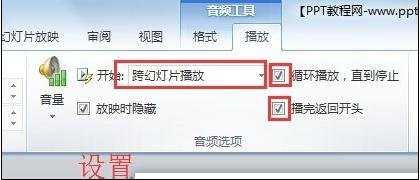
接下是自动播放
“幻灯片放映”选“排练计时”

排练的计时自己设置,小编是三秒个换幻灯片,点击“是”
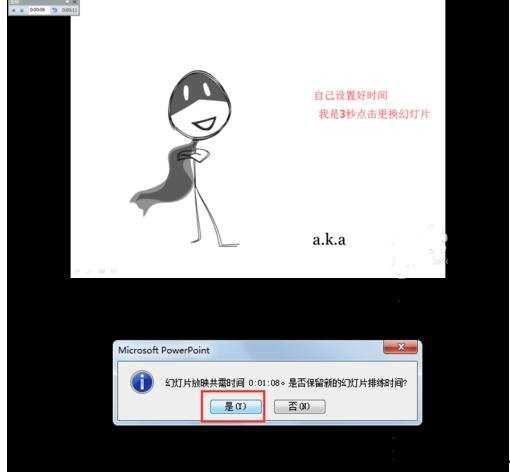
文件那里,另存为保存,改为pptx格式
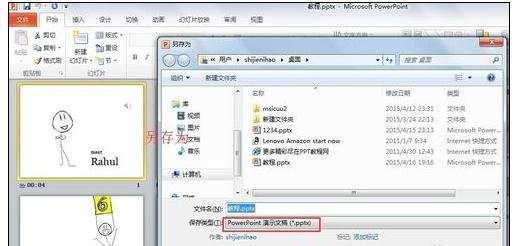
猜你感兴趣:
1.ppt2010怎么设置自动播放音乐
2.ppt2010如何设置自动播放音乐
3.ppt2010如何设置自动播放视频
4.ppt如何设置自动播放音乐

ppt2010中如何设置自动播放音乐教程的评论条评论